Whatsappはデフォルトですべての画像、動画、音声、チャットで送信されたドキュメント。これをオフにしてデータ消費を削減し、デバイスのスペースを節約する方法を説明しました。もちろん、このオプションをオフにすると、少し不便になります。ファイルを表示するには、ファイルがダウンロードされるのを待つ必要があります。時間が足りない場合、または単にイライラする場合、これは自動ダウンロードを再びオンにするのに十分です。動画や写真を自動的にダウンロードしたいが、すべてをカメラロールに保存したくない場合は、無効にする方法があります。 Whatsappが写真や動画をスマートフォンに保存するのを停止する方法は次のとおりです。
Whatsappを開き、[設定]タブに移動してタップしますチャット。 [チャット]画面には、[カメラロールに保存]オプションがあります。消して。 Whatsappはチャットで送信されたすべてのファイルをダウンロードしますが、カメラロールに自動的に保存することはありません

次に尋ねる論理的な質問はどこですかこれらのファイルは行きますか?アプリの独自のストレージに保存され、携帯電話のスペースを消費します。ファイルを削除するには、2つのオプションがあります。チャットスレッドから削除するか、チャットスレッドからすべてのメディアを削除します。
チャットスレッドからファイルを削除するには、タップして長押ししますファイルのサムネイルに。フローティングバーが[削除]オプションと共にサムネイルの上に表示されます。チャットスレッド内のすべてのファイルを削除するには、[設定]タップに移動します。 [データとストレージの使用]> [ストレージの使用]に移動し、ファイルを削除するチャットスレッドを選択します。
どれくらいのスペースが消費されているかを見ることができます各ファイルタイプ。 [管理]をタップして、削除するアイテムを選択します。これらのファイルを削除すると、チャットの会話のバックアップがない限り、元に戻すことはできません。
すばらしいことは、Whatsappにこのオプションがあることです。 ユーザーは、ファイルを保存する場所を自由に選択できます。写真をスワイプする人が多い場合は特に便利です。 Whatsappであなたと共有されたすべての写真やビデオを彼らに見せたくないかもしれません。とはいえ、それはまだ包括的な選択肢です。 Whatsappで写真や動画、音声やファイルの保存を停止することはできますが、一方を許可して他方を禁止することはできません。私たちは文句を言っていません。これは、ほとんどのチャットアプリで見られるよりもさらに柔軟性があります。











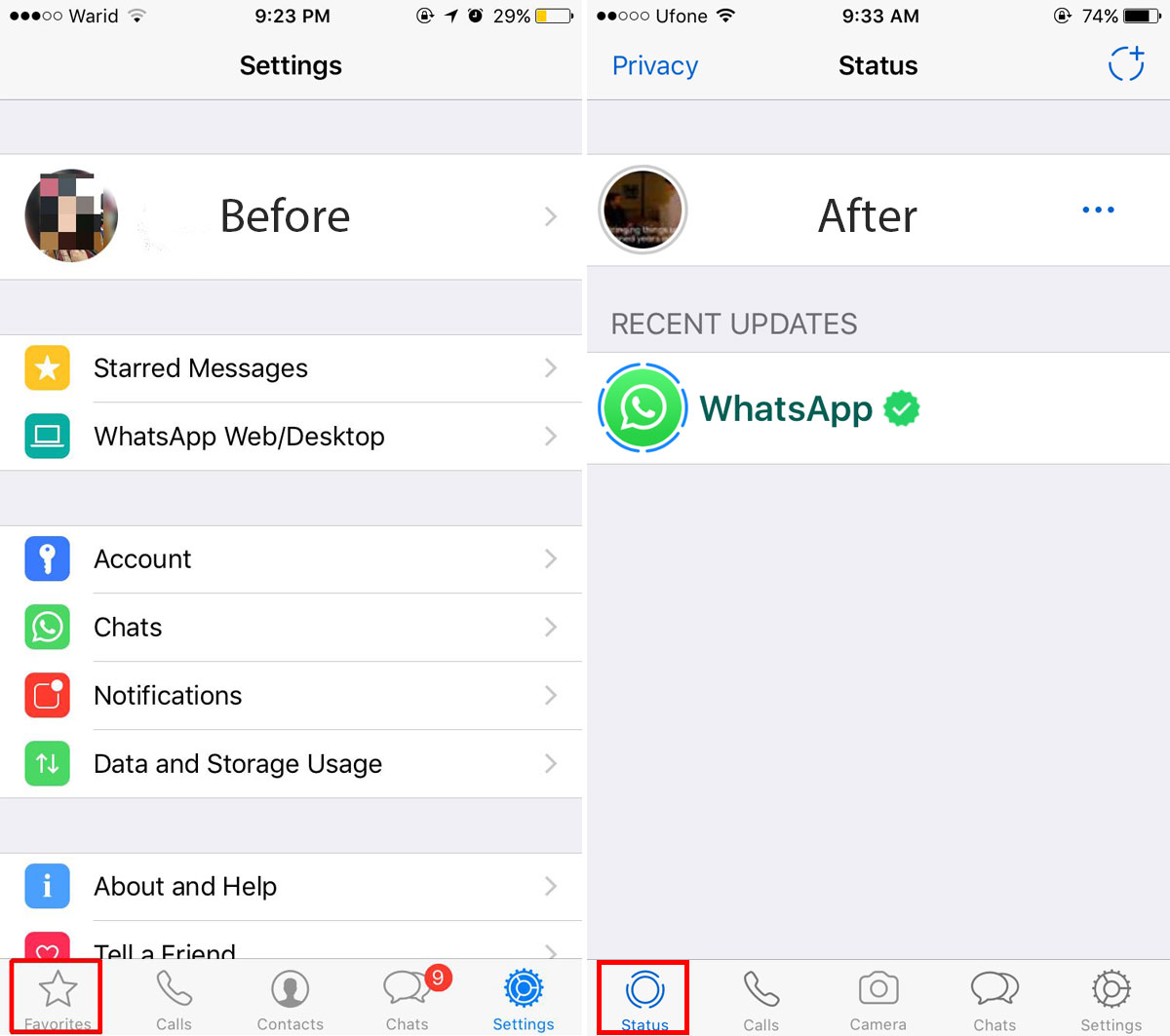

コメント